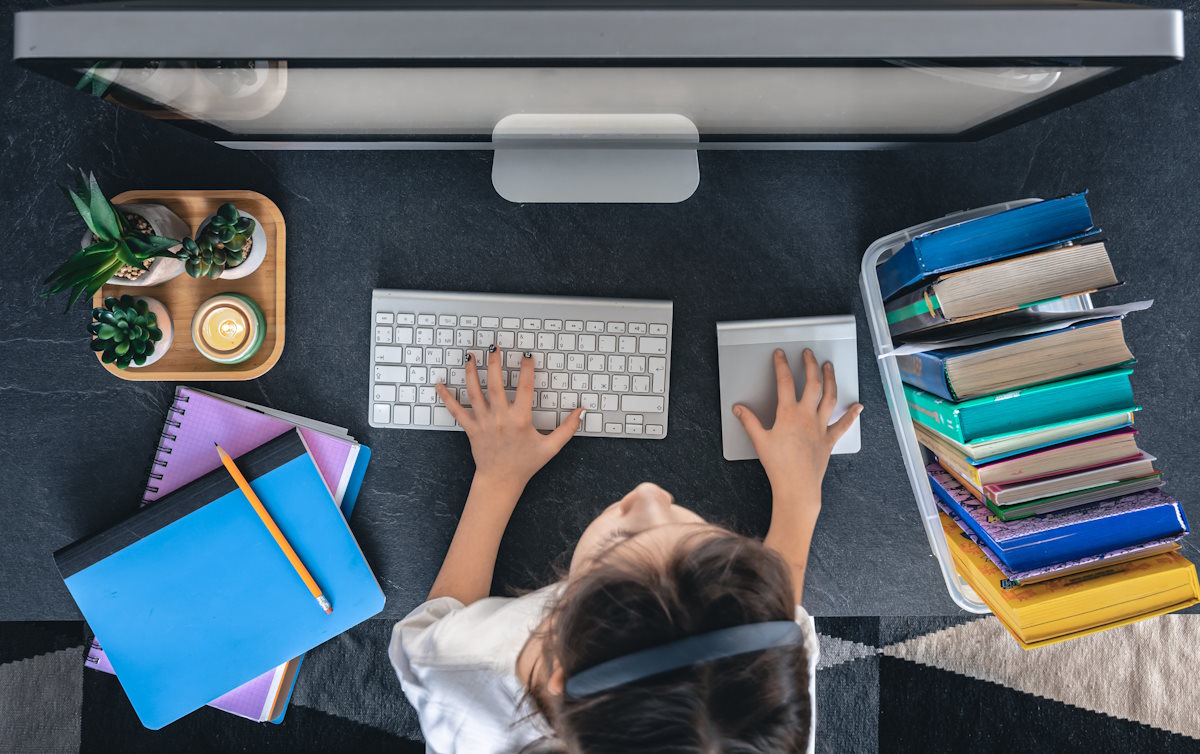
Introduction à Excel
Microsoft Excel est un logiciel de tableur largement utilisé dans le monde professionnel et personnel. Il permet de créer des tableaux, de réaliser des calculs, d'analyser des données et de générer des graphiques. Dans ce Tutos Excel, nous allons explorer les fonctionnalités de base d’Excel et vous permettre de démarrer efficacement.
1. Découverte de l’interface
Lorsque vous ouvrez Excel, vous êtes accueilli par une interface intuitive. Voici les principales composantes :
- Ruban : En haut de l'écran, le ruban contient des onglets (Accueil, Insertion, Mise en page, etc.) regroupant des fonctionnalités similaires.
- Feuille de calcul : La zone centrale de l'écran est votre feuille de calcul composée de cellules. Chaque cellule est définie par une référence comme « A1 » (colonne A, ligne 1).
- Barre de formule : Juste au-dessus de la feuille de calcul, cette zone vous permet de saisir ou d’éditer le contenu d’une cellule sélectionnée.
2. Créer un nouveau document
Pour commencer, ouvrez Excel et sélectionnez "Nouveau" puis "Classeur vierge". Vous pouvez aussi choisir un modèle si vous avez besoin d’un format spécifique.
3. Saisie et formatage des données
a. Saisie de données
Cliquez sur une cellule pour la sélectionner et commencez à taper. Appuyez sur "Entrée" pour valider ou sur "Tab" pour passer à la cellule suivante. Vous pouvez entrer des chiffres, du texte, ou des dates.
b. Formatage
Le formatage des données est crucial pour la lisibilité. Voici quelques options de formatage :
- Police et taille: Dans l’onglet "Accueil", vous trouverez des options pour changer la police, sa taille, ou sa couleur.
- Alignement: Vous pouvez centrer votre texte, l'aligner à gauche ou à droite via les options d'alignement.
- Formats numériques: Pour afficher des chiffres comme des devises ou des pourcentages, sélectionnez les cellules, puis choisissez le format souhaité dans le menu déroulant de l'onglet "Accueil".
4. Formules et fonctions
a. Saisie de formules
Excel permet d'effectuer des calculs grâce à des formules. Une formule commence par le signe égal (=). Par exemple, pour additionner les valeurs des cellules A1 et A2, vous écrivez :
= A1 + A2
b. Utilisation de fonctions
Excel offre également une multitude de fonctions prêtes à l'emploi. Voici quelques exemples :
- SOMME: Pour additionner une plage de cellules, utilisez `=SOMME(A1:A10)`.
- MOYENNE: Pour calculer la moyenne, utilisez `=MOYENNE(B1:B10)`.
- MAX et MIN: Pour trouver les valeurs maximales ou minimales, utilisez `=MAX(C1:C10)` ou `=MIN(C1:C10)`.
5. Création de graphiques
Pour visualiser des données, les graphiques sont très utiles. Voici comment en créer un :
1. Sélectionnez les données que vous souhaitez représenter graphiquement.
2. Allez dans l'onglet "Insertion" et choisissez le type de graphique qui vous convient (histogramme, courbe, etc.).
3. Une fois le graphique inséré, vous pourrez le personnaliser en cliquant dessus. Cela vous permettra d'accéder à différents outils de conception.
6. Travailler avec des feuilles de calcul
Excel vous permet de travailler avec plusieurs feuilles de calcul dans un même classeur. Pour ajouter une nouvelle feuille :
- Cliquez sur l'icône "+" en bas de l'écran.
- Pour renommer une feuille, faites un clic droit sur son onglet et sélectionnez "Renommer".
7. Enregistrement et partage
Pour enregistrer votre travail, allez dans "Fichier" puis "Enregistrer sous". Choisissez où sauvegarder votre document et donnez-lui un nom.
Pour partager votre classeur, vous pouvez l'envoyer par email ou le partager via des services cloud comme OneDrive.
Conclusion
Excel est un outil puissant qui, une fois maîtrisé, peut grandement faciliter vos tâches de gestion de données. Ce tutoriel vous a donné un aperçu des fonctionnalités de base. Pour progresser, explorez davantage les options avancées telles que les tableaux croisés dynamiques ou les macros. Pratiquez régulièrement et n'hésitez pas à consulter des ressources supplémentaires pour approfondir vos connaissances. Bon apprentissage !